电脑自带画图工具如何输入蓝底红色文字
1、如下所示,
打开电脑自带的画图工具,保存为:电脑自带画图工具如何输入蓝底红色文字
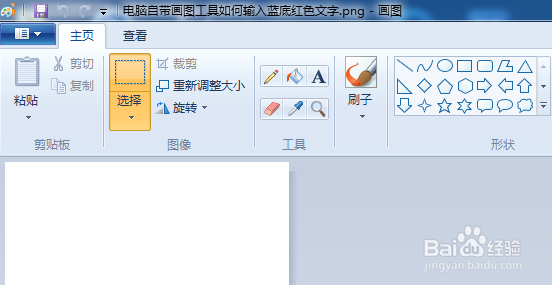
2、如下所示,
点击工具栏中的“A”,文字图标,
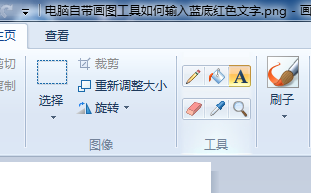
3、如下所示,
在画布上点击一下,出现文字输入框
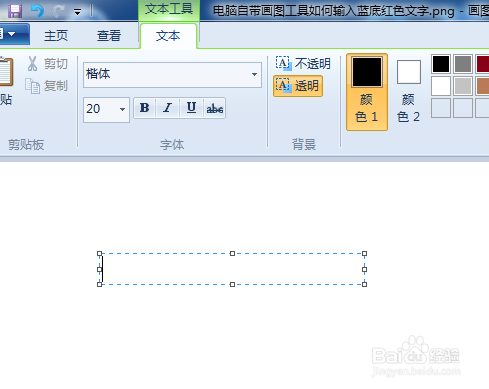
4、如下所示,
输入“电脑自带画图工具如何输入蓝底红色文字”
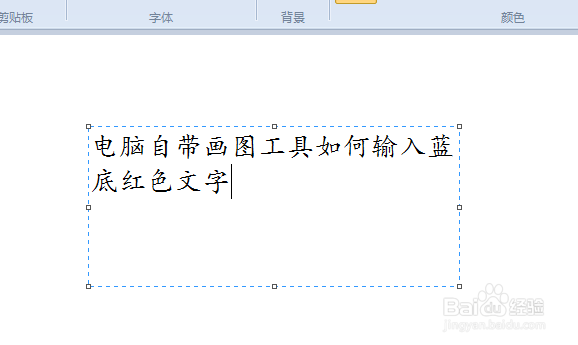
5、如下所示,
选中文字,设置字体为楷体,字号50,加粗,

6、如下所示,
颜色区域选择红色
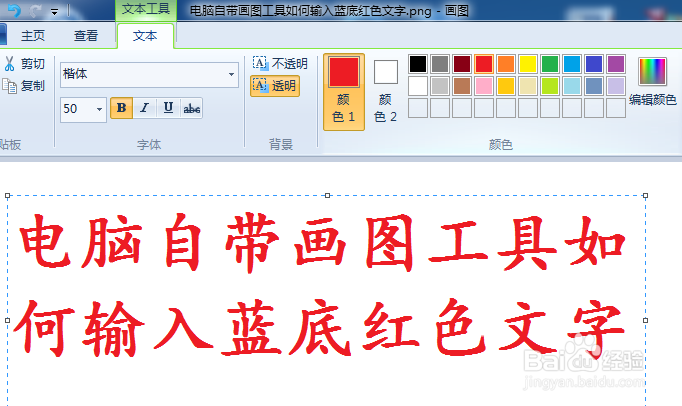
7、如下所示
点击工具栏中的“不透明”,颜色2选择蓝色
然后保存即可、
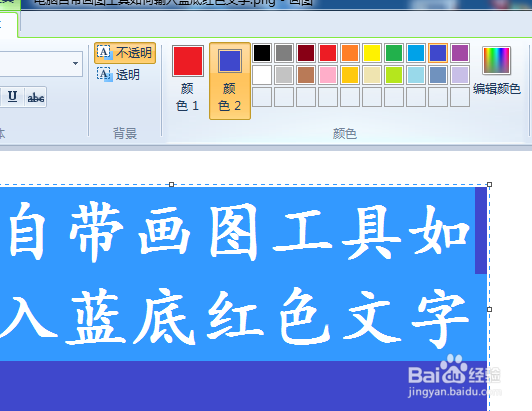
声明:本网站引用、摘录或转载内容仅供网站访问者交流或参考,不代表本站立场,如存在版权或非法内容,请联系站长删除,联系邮箱:site.kefu@qq.com。
阅读量:145
阅读量:74
阅读量:128
阅读量:158
阅读量:60